win10双显示器怎么切换设置?很多小伙伴在使用电脑的时候,喜欢预装两块显示器,这样可以来回切换着使用。双显示器可以为我们学习工作生活带来非常便利的操作,提供给用户更加多样化的选择。但是很多小伙伴在装了第二块显示器之后,却不清楚该如何切换双显示器,下面就由小编为大家带来win10双显示器切换教程。
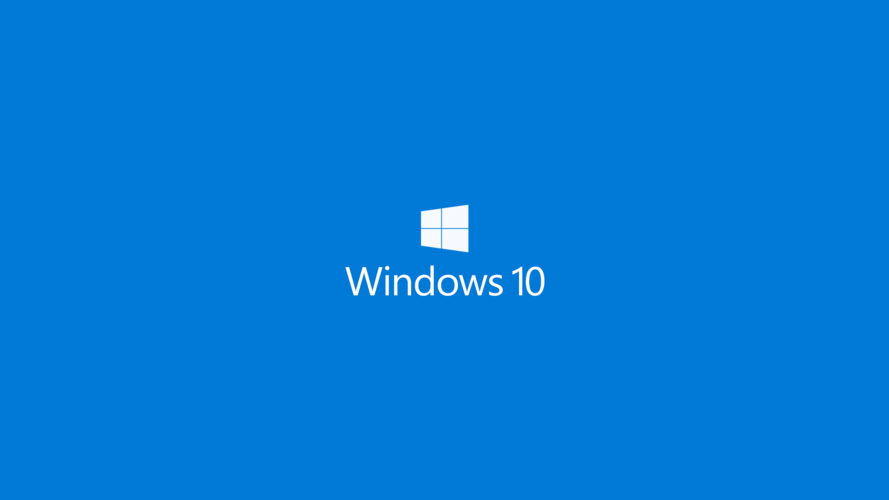
win10双显示器切换教程
1、首先在电脑中,桌面鼠标点击【右键】,点击显示设置。
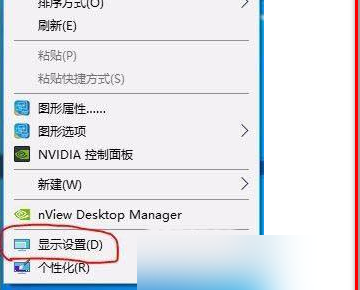
2、然后在打开的设置窗口中,进入【显示设置】。
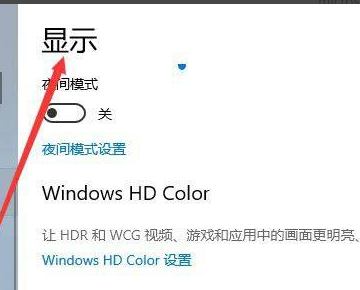
3、点击【显示】下【多显示器设置】连接双屏。
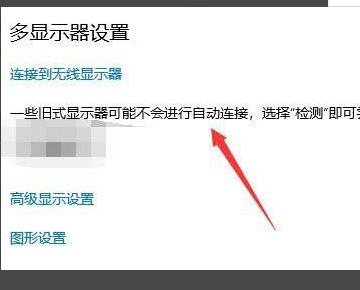

前后台订单管理页添加商品缩图显示 后台系统设置可直接对商品缩图大小进行设置 去掉商品图片水印功能 上传一张图片,可同时生成列表页缩图及商品详细页缩图,以不同的大小满足页面不同的需要 商品收藏添加批量删除功能 修改商品详细页会员等级显示BUG 优化缩图生成功能(注:因此次优化已更换上传内核,所以有可能会影响已上传商品图片数据) 加入简繁转换 前台订单管理添加单订单在线支付功能 修正VS081样式前台
4、然后在键盘【win+p]快捷键,切屏快捷键。
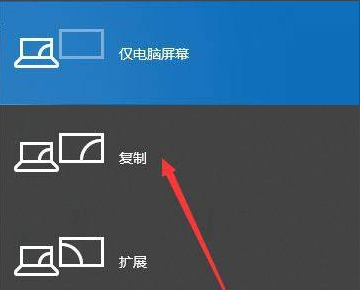
5、【复制】和【扩展】模式如下,点击【仅第二屏幕】完成切屏。
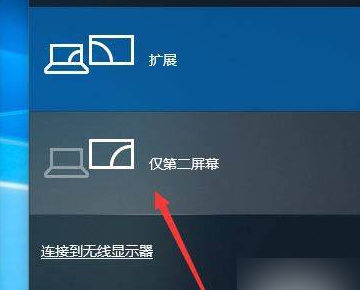
以上便是win10双显示器怎么切换设置?win10双显示器切换教程的全部内容了,更多相关资讯,敬请关注本站。




























